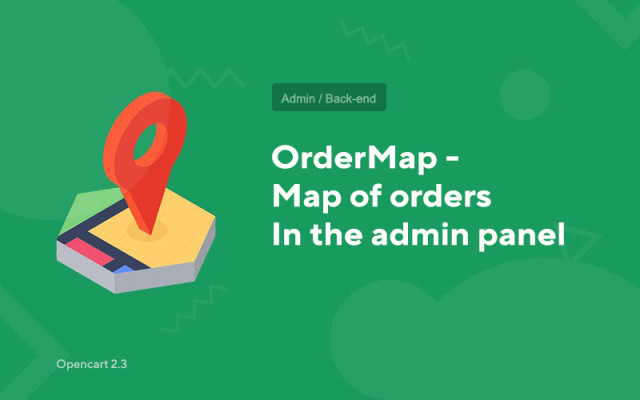OrderMap - Kaart van bestellingen in het beheerderspaneel
Price in reward points: 10
Een module met de naam OrderMap geeft een orderkaart weer op het algemene informatiebord in het admin-paneel.
Tot nu toe alleen voor versie 2.3
Besteladressen (waarvoor de locatie op de kaart breekt) worden overgenomen uit de adres- en bezorggegevenstabel
Modulefuncties:
- Filter bestellingen op verschillende parameters;
- Toon bestellingen voor een specifieke periode
- Geef alleen die adressen weer die zijn gekoppeld aan bestellingen met de status die u nodig hebt;
- Toon adressen van bestellingen alleen voor het benodigde bedrag;
Adressen in bestellingen worden alleen op de kaart weergegeven uit de volgende lijst met landen:
- Rusland
- Oekraïne
- Wit-Rusland
- Kazachstan
- Georgië
- Armenië
- Azerbeidzjan
- Moldavië
- Turkmenistan
- Tadzjikistan
- Oezbekistan
- Kirgizië
- Kalkoen.
Aandacht! Als er geen informatie over het land of de regio is opgegeven in de bestelling, zal de module automatisch het land en de regio vervangen door de instellingen van uw online winkel.
Op de kaart wordt bij elke bestelling een andere kleur toegepast, namelijk:
- Rood — bestelling met nieuwe status.
- Groen - bestelling met voltooide status.
- Grijs — een bestelling met een geannuleerde status.
- Blauw — een bestelling met een andere status. Groene kleur voor een cluster van bestellingen.
Er zijn 2 soorten installatie: "Extensies installeren" als het modulebestand een archief is dat eindigt op ocmod.zip of "Via FTP (bestandsbeheer)" als het een eenvoudig archief met bestanden is.
Ocmod installeren
- 1 Download het modulebestand . Betaalde add-ons kunnen pas na betaling in uw account worden gedownload.
- 2 Ga in het admin-paneel van uw site naar "Extensies" -> "Extensies installeren" , of "Modules" -> "Modifiers installeren" en klik op de knop "Uploaden" ;
- 3 Selecteer het gedownloade bestand en klik op "Doorgaan" , wacht op de inscriptie - "Succesvol geïnstalleerd" ;
- 4 Ga vervolgens naar "Add-ons Manager" of "Modifiers" en klik op de knop "Update" (blauw, in de rechterbovenhoek). En geef ook beheerdersrechten voor de module (hieronder staat beschreven hoe dit moet).
Installatie via ftp
- 1 Download het modulebestand . Betaalde add-ons kunnen pas na betaling in uw account worden gedownload;
- 2 Upload bestanden via de bestandsbeheerder naar de hoofdmap van de site . In de regel bevat het archief bestanden voor verschillende versies van PHP en OC-versie (u moet uw optie correct kiezen);
- 3 Ga vervolgens naar "Add-ons Manager" of "Modifiers" en klik op de knop "Update" (blauw, in de rechterbovenhoek). En geef ook beheerdersrechten voor de module (hieronder staat beschreven hoe dit moet).
Ga na het installeren van een module naar het gedeelte "Systeem" -> "Gebruikersgroepen" -> "Beheerder", schakel alle selectievakjes uit en zet ze terug door op de knop "Alles selecteren" in de weergave- en wijzigingsvelden te klikken.
Tags: Opencart 2.0, Opencart 2.1, Opencart 2.2, Opencart 2.3, OcStore 2.3